Online fildeling har eksistert i lang tid, med etterfølgeren som skylagring. De fleste av oss bruker sannsynligvis forskjellige apper eller skybaserte tjenester for å dele dataene våre med venner og familie. Dessverre kan alle med den delbare lenken ha tilgang til dataene dine. Dette medfører brudd på personvernet. Selv om det er mange nettbaserte tjenester der ute for sikker fildeling, er de fleste ikke veldig sikre, og de blir heller ikke billige. Det er denne situasjonen som inspirerte Mozilla til å utvikle Firefox Send, som du trygt og enkelt kan overføre filene dine til hvilken person du har tenkt å. Og best av alt, det er helt gratis. Så hvis du lurer på hva Firefox Send er, og hvordan du bruker den til å overføre data, kan du lese videre slik vi har dekket deg.
Hva er Firefox Send?
Send er en gratis fildelingstjeneste lansert av Mozilla under sitt Firefox Test Pilot-prosjekt, som for det meste er en haug med eksperimentelle funksjoner for Firefox. Mens de fleste applikasjoner under Test Pilot-prosjektet i hovedsak er plugins for den viktigste Firefox-nettleseren, er Send en frittstående tjeneste som er tilgjengelig via en hvilken som helst nettleser. Det fungerer på et webgrensesnitt og lar brukeren enkelt laste opp alle filer til Mozillas servere og deretter laste den ned til den andre enheten ved hjelp av en lenke som kan deles. Hva mer er at Mozilla tilbyr stort privatliv på grunn av kryptering av dataene som overføres. Nå som du vet hva Firefox Send er, la oss diskutere hvordan du bruker den.
Bruke Firefox Send
- Først av alt, gå til Firefox Send-portalen her fra nettleseren din.
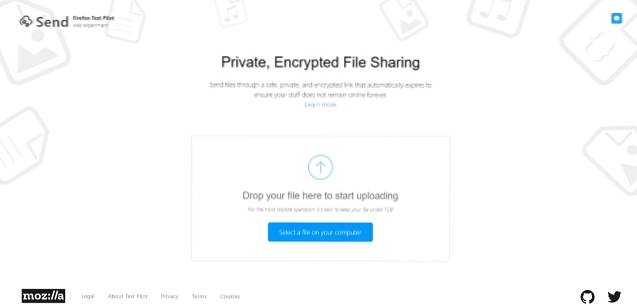
- Klikk deretter på "Velg en fil på datamaskinen din" for å åpne nettleservinduet.
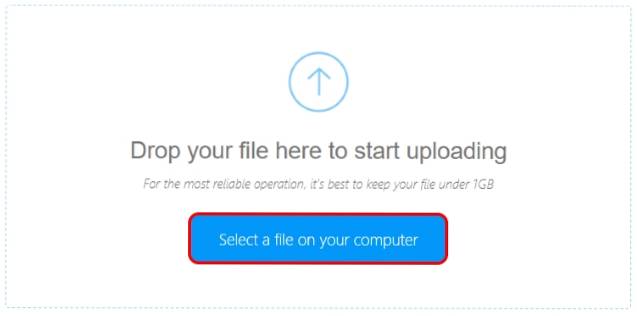
- Velg filen du vil laste opp, og klikk på "Åpen" for å starte opplastingsprosessen.
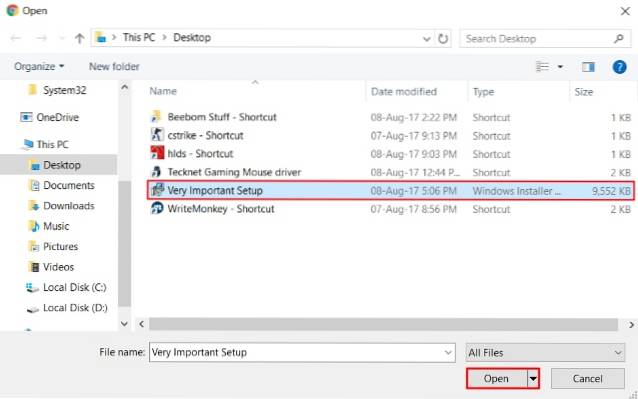
- Firefox Send vil nå begynn å laste opp filen til serverne. Len deg tilbake og vent til filen din er lastet opp.
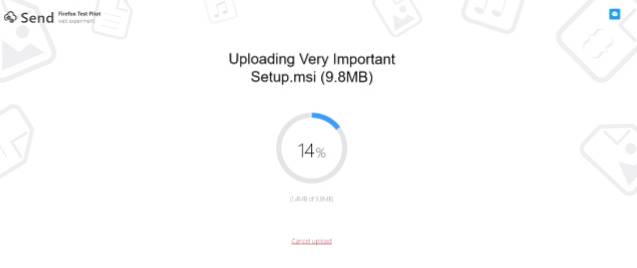
- Når opplastingsprosessen er fullført, får du en skjerm som ligner den som er vist nedenfor. Kopier den delbare nettadressen og send den til personen du vil dele filen med. Alternativt, hvis du ønsker å slette filen uten at noen laster den ned, klikker du bare på "Slett fil".
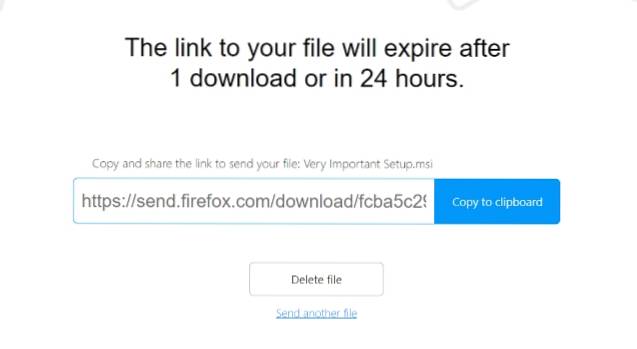
- Skriv inn den delbare URL-en inn i nettleservinduet. Når du har angitt URL-en, vil du bli presentert for et skjermbilde som viser deg informasjon om filen. Klikk på "Nedlasting" -knappen for å begynne å laste ned filen.
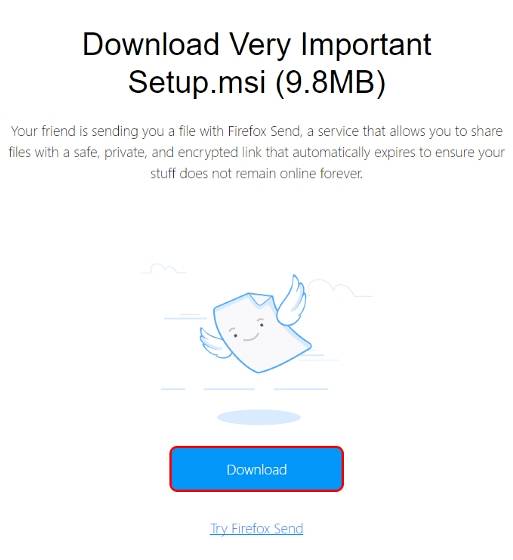
- Når du klikker på "Last ned" -knappen, Firefox Send vil først dekryptere datafilen og deretter laste den ned til systemet ditt. Når fremdriftslinjen er fullført, kan det hende du får en bekreftelsesboks angående filen, avhengig av nettleseren din. Bare bekreft det for å fullføre nedlastingen.
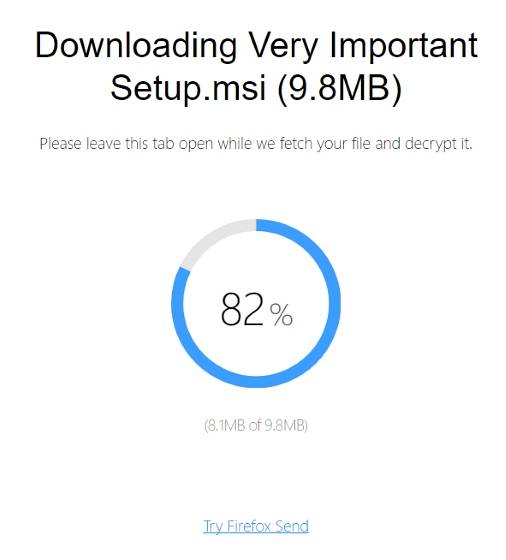
- Og det er det. Filen din er fullstendig lastet ned. Hvis du prøver å angi nettadressen på nytt i nettleseren, vil du legge merke til at lenken ville vært utløpt, altså, slettet fra Mozillas servere.
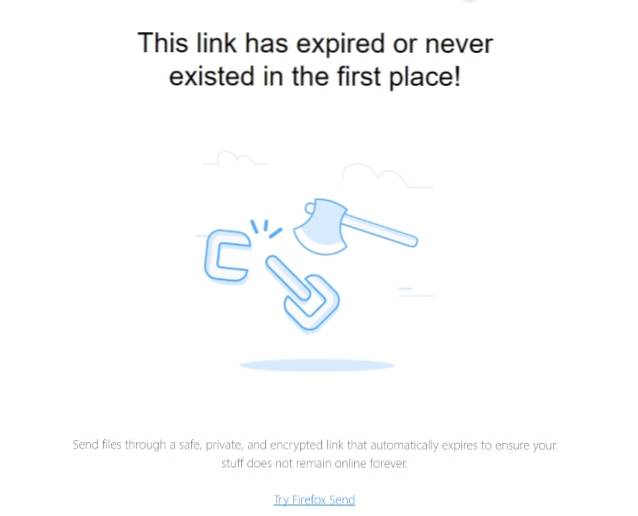
Hvordan er det forskjellig fra andre tjenester??
I motsetning til de fleste fildelingstjenester der ute, er Firefox Send avhengig av å sørge for at filen har blitt tilgjengelig av personen den var bestemt for, og ingen andre. I hovedsak filer lastet opp på Firefox Send slettes automatisk når de er lastet ned. Videre Send-tjenesten vil også slette filen etter 24 timer, selv om den ikke har blitt lastet ned. I tillegg har opplasteren også rett til å slette de opplastede dataene.
Når det gjelder kryptering, tilbyr de fleste webtjenester bare kryptering på deres serverside. Firefox Send krypterer derimot filene under overføring. I tillegg krypterer Firefox Send også filer på klientsiden, slik at ikke engang Mozilla kan lese dem. Den delbare URL-en til selve den opplastede filen inneholder den nødvendige krypteringsnøkkelen for å dekryptere filen.
SE OGSÅ: 10 kule Firefox-skjulte innstillinger du bør sjekke ut
Bruk Firefox Send til å overføre data enkelt og sikkert
Firefox Send er utvilsomt et av de sikreste måtene å overføre datafiler fra ett system til et annet. Selv om det kanskje ikke er nyttig for folk som vil dele det med massene, kan folk som ønsker å dele det med bare én person, spesielt forretningsbrukere, finne dette nyttig. Fortell oss hva du synes om Firefox Send, og om du vil bruke den eller ikke i kommentarfeltet nedenfor.
 Gadgetshowto
Gadgetshowto



